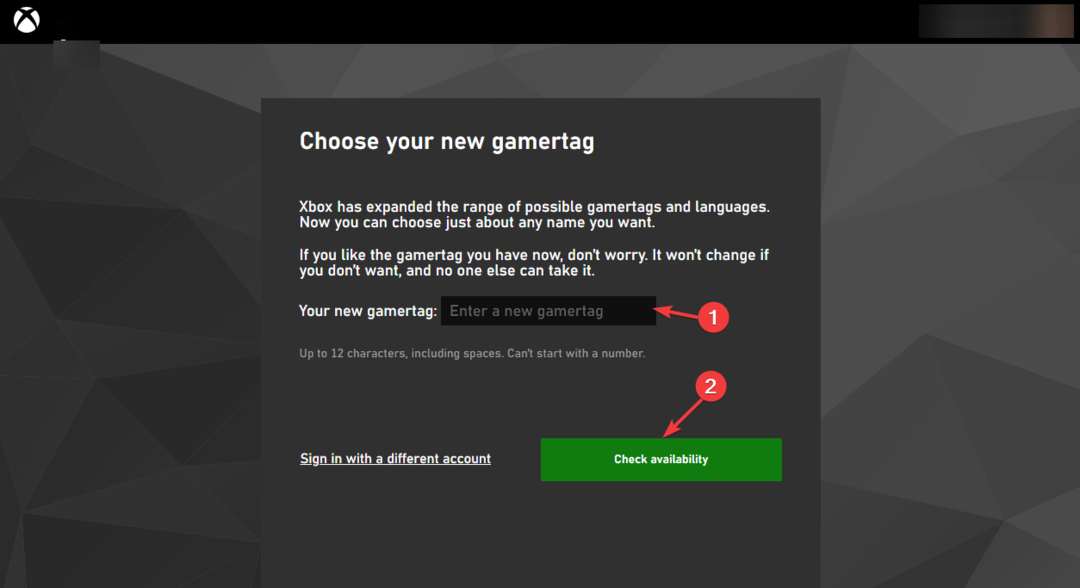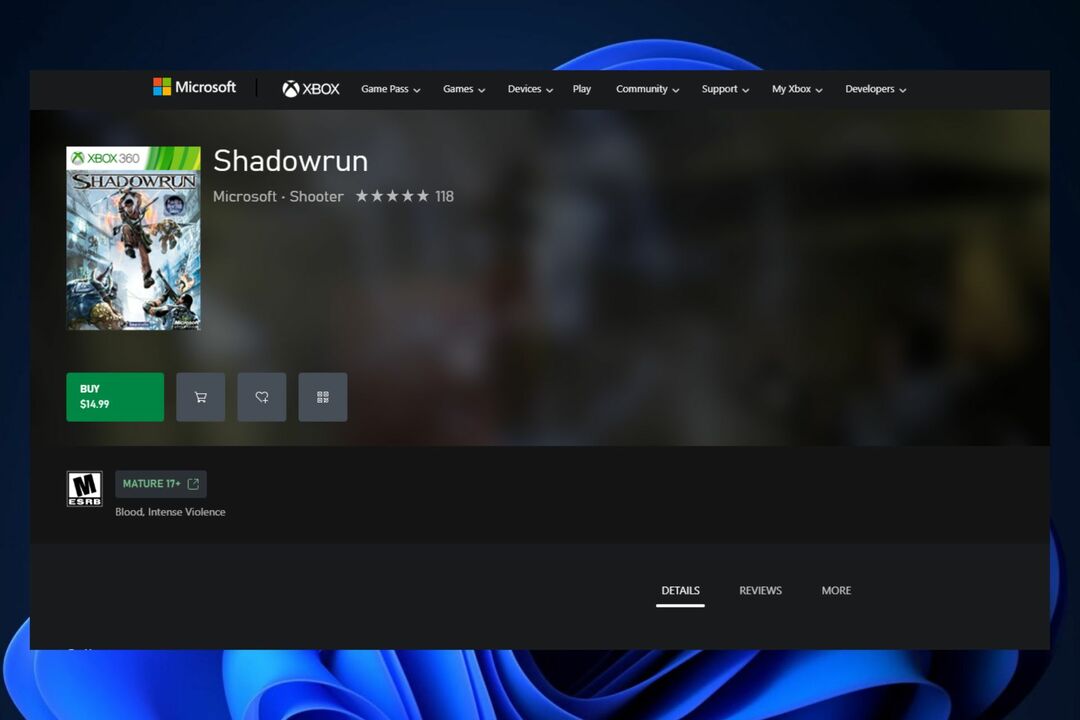La recharge ou le réappairage sont les solutions les plus simples !
- Lorsqu'une manette Xbox continue de clignoter ou de clignoter, elle ne se connectera probablement pas au PC.
- Le problème apparaît même lors de l'utilisation d'une connexion filaire au lieu de Bluetooth, mais il existe des correctifs pour les deux.
- Continuez à lire ce guide pour découvrir les solutions qui ont fonctionné pour d’autres !

Les manettes Xbox sont l'un des appareils sans fil les plus populaires. N’oubliez pas qu’ils ne sont pas entièrement à l’abri des erreurs, mais que la probabilité de rencontrer des problèmes est faible. Pourtant, quelques utilisateurs ont signalé que leur manette Xbox continue de clignoter lorsqu'elle est branchée sur un PC.
Le problème peut provenir du PC, de la connexion entre les appareils ou de la manette sans fil Xbox. La liste des causes sous-jacentes est infinie, mais chacune a une solution précise. Identifiez le premier, exécutez le second et vous êtes prêt à partir !
Pourquoi ma manette Xbox clignote-t-elle lorsqu'elle est connectée au PC?
- Les batteries du contrôleur ne sont pas suffisamment chargées.
- La connexion entre le contrôleur et le PC est faible ou les deux ne sont pas connectés.
- Problèmes matériels ou dysfonctionnement d’un composant du contrôleur lui-même.
- Pour ceux qui se demandent pourquoi ma manette Xbox One clignote et ne se connecte pas, vous utilisez peut-être un câble incorrect pour les connexions filaires.
Avant de commencer avec les solutions légèrement complexes, essayez d’abord ces solutions rapides :
- Si la manette Xbox clignote mais ne s'allume pas, chargez la manette ou remplacez la batterie. De plus, si vous possédez une console Xbox, connectez-y la manette pendant un moment.
- Déconnectez la manette Xbox et associez-la à nouveau au PC, de la même manière que vous l'avez fait initialement.
- Utilisez l'adaptateur sans fil Xbox pour configurer la manette lorsque la connexion Bluetooth ne fonctionne pas.
- Si la manette Xbox filaire clignote lorsqu'elle est branchée sur le PC, assurez-vous que vous utilisez le bon câble. Certains sont uniquement destinés au chargement. Utilisez-en un qui prend en charge le transfert de données.
- Aussi surprenant que cela puisse paraître, allumer la manette puis la connecter via le câble fonctionne lorsque le bouton home de la manette Xbox clignote.
Si aucun ne fonctionne, accédez aux correctifs répertoriés ci-dessous.
1. Mettre à jour le micrologiciel du contrôleur
- Presse les fenêtres + S ouvrir Recherche, taper Accessoires Xbox dans le champ de texte, puis cliquez sur le résultat de recherche correspondant. Si vous ne l'avez pas, télécharger les accessoires Xbox depuis le Microsoft Store.
- Connectez le contrôleur au PC à l'aide du câble USB officiel. Les mises à jour du micrologiciel via une connexion Bluetooth ne sont pas prises en charge.
- Une fois le contrôleur filaire détecté, cliquez sur le bouton points de suspension sous Configurer.
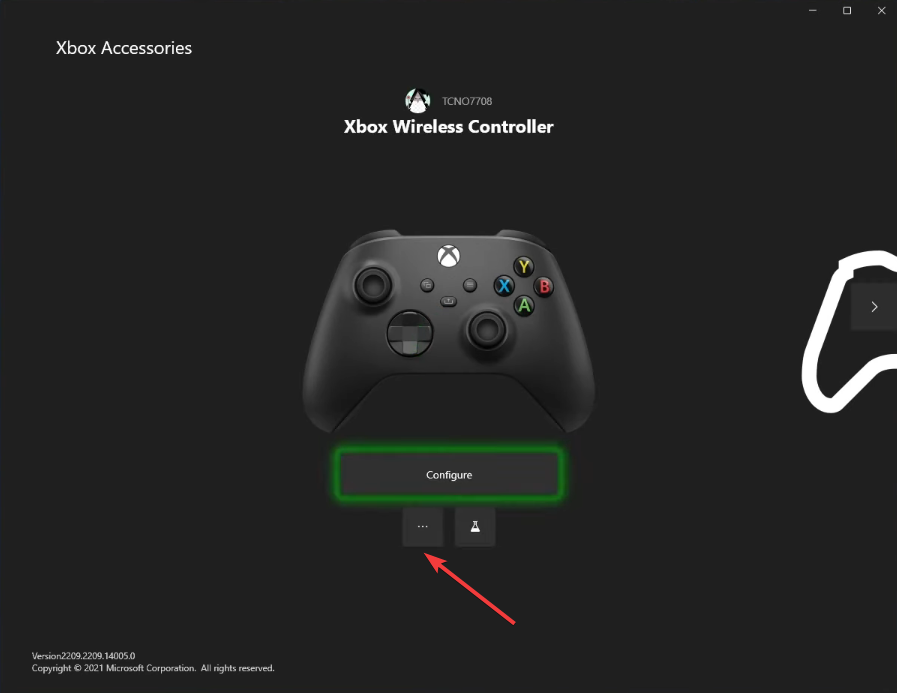
- Maintenant, cliquez sur Mettez à jour maintenant.
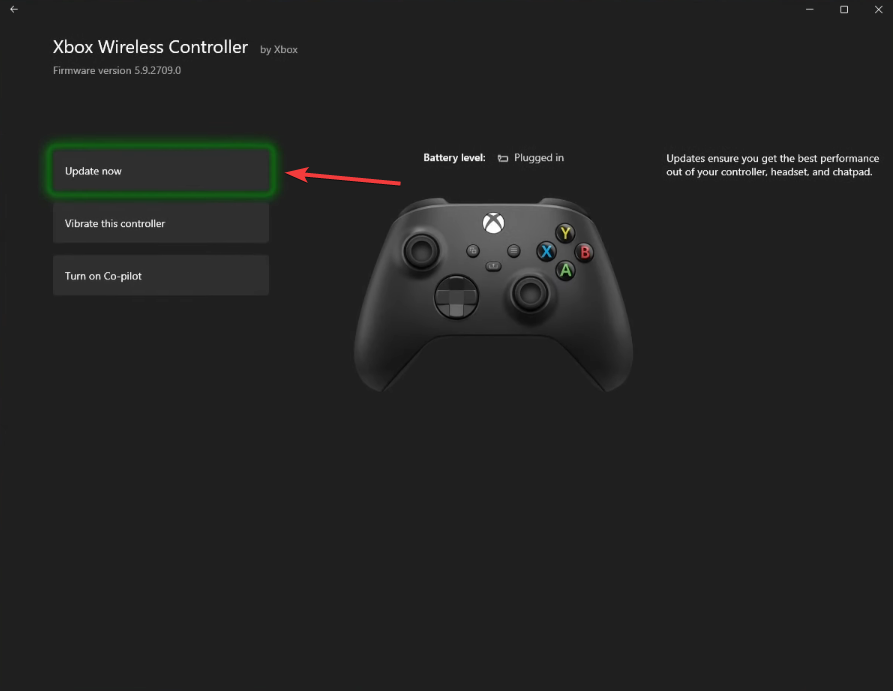
- Lisez les instructions de mise à jour et cliquez sur Continuer procéder.
- Attendez que la mise à jour du micrologiciel soit installée.
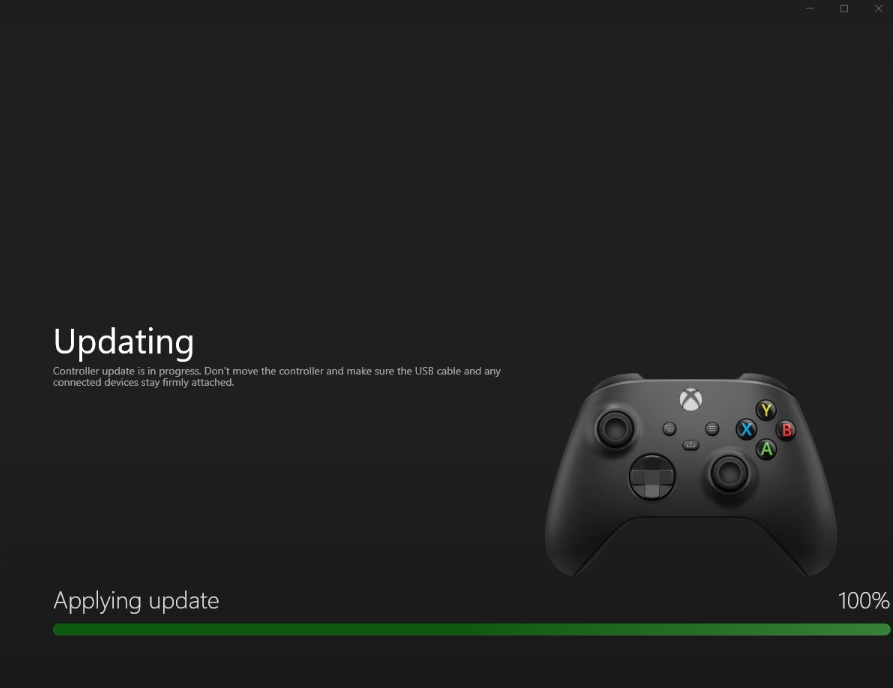
- Une fois terminé, dirigez-vous à nouveau vers la section de mise à jour et assurez-vous qu'elle lit, Pas de mise a jour disponible.
- Enfin, redémarrez les appareils et vérifiez si la manette Xbox clignote toujours lorsqu'elle est branchée sur le PC.
2. Mettre à jour Windows
- Presse les fenêtres + je ouvrir Paramètres, aller à Windows Update dans le volet de navigation, puis cliquez sur l'icône Vérifier les mises à jour bouton.
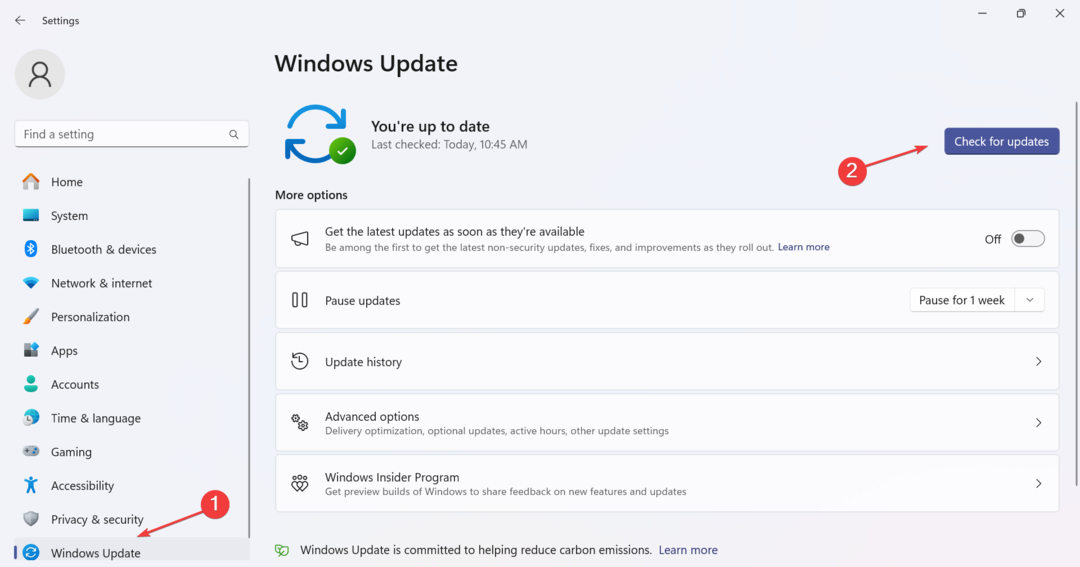
- Si une mise à jour est disponible, cliquez sur Télécharger et installer au cas où il ne se téléchargerait pas automatiquement.
- Redémarrez l'ordinateur et vérifiez si la manette Xbox Series X clignote toujours sur le PC.
3. Réinstallez le pilote du contrôleur
- Presse les fenêtres + X pour ouvrir le Utilisateur expérimenté menu et sélectionnez Gestionnaire de périphériques dans la liste des options.
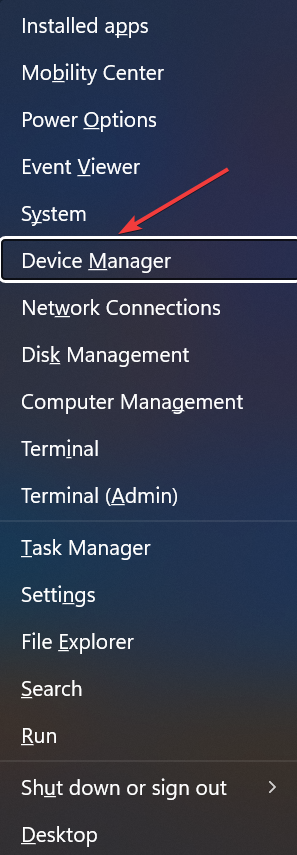
- Développez les différentes entrées, localisez la manette Xbox, faites un clic droit dessus et sélectionnez Désinstaller l'appareil.
- Cochez la case pour Tentative de suppression du pilote de ce périphérique si disponible, puis cliquez sur le Désinstaller bouton.
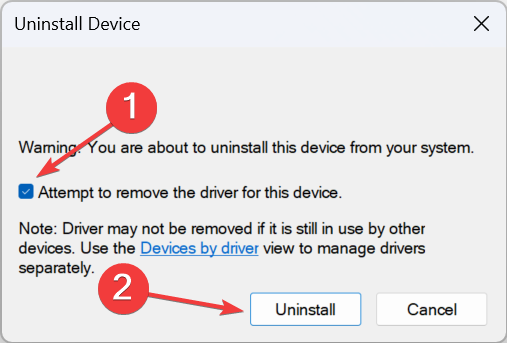
- Redémarrez l'ordinateur et Windows installera automatiquement une nouvelle copie du pilote.
Quand le La manette Xbox ne fonctionne pas et clignotant simplement lorsqu'il est branché sur le PC, cela pourrait être le pilote corrompu à blâmer. Si vous voyez un point d'exclamation jaune à côté de l'icône du contrôleur dans le Gestionnaire de périphériques, réinstaller le pilote fera l'affaire !
- Console Xbox nouvelle génération: tout ce que vous devez savoir à son sujet
- Comment calibrer correctement une manette Xbox One sous Windows 11
4. Restaurer le micrologiciel
- Connectez la manette Xbox au PC à l'aide d'un câble USB.
- Presse les fenêtres + E ouvrir Explorateur de fichiers, collez le chemin suivant dans la barre d'adresse et appuyez sur Entrer:
xboxaccessories:\\firmwareupdate? legacyDowngrade=true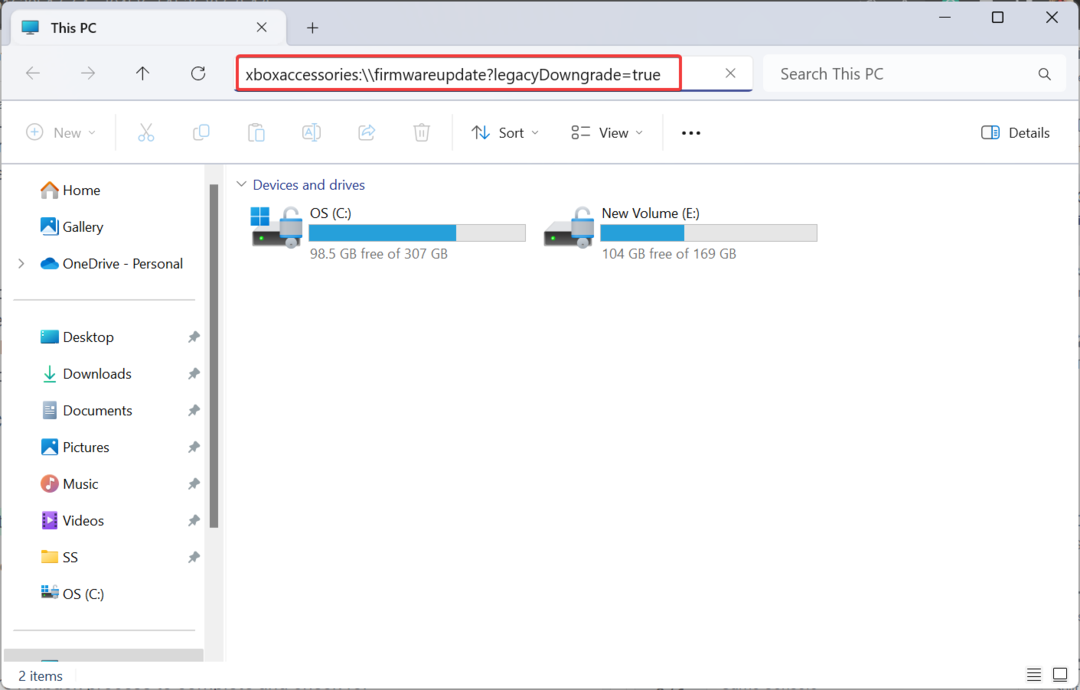
- Quand le Accessoires Xbox l'application se lance, cliquez sur le Restaurer le micrologiciel bouton.
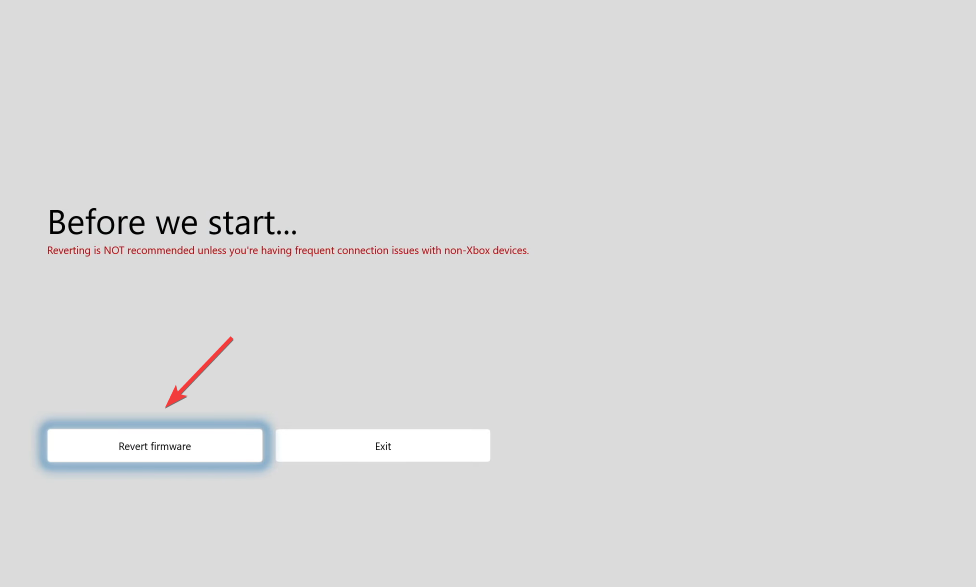
- Cliquer sur Oui, rétablis le firmware dans la boîte de confirmation qui apparaît.
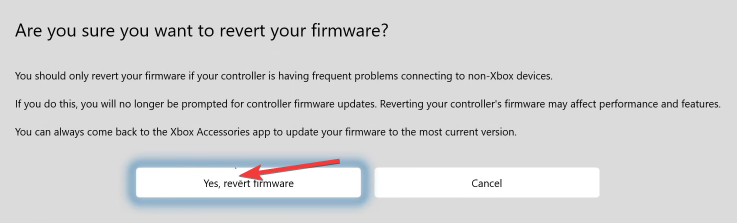
- Attendez la fin du processus de restauration du micrologiciel et recherchez les améliorations.
Lorsque rien d’autre n’a fonctionné, il s’agit probablement d’un problème lié au matériel ou au micrologiciel qui n’a pas encore été corrigé. Et dans ce cas, il vaut mieux que tu contacter l'assistance Xbox.
Ils seront en mesure de fournir une solution ou un calendrier précis quant au moment où le problème sera résolu. Ou ils peuvent vous demander de remplacer le contrôleur en cas de dysfonctionnement matériel. De cette façon, vous vous débarrasserez également de tout problème futur.
L'une de ces solutions aurait dû aider à résoudre le problème si la manette Xbox clignotait lorsqu'elle était branchée sur le PC. N'oubliez pas qu'il s'agit généralement d'un problème courant, le même que lorsque le Le périphérique USB de la manette Xbox n'est pas reconnu, souvent lié au micrologiciel ou au pilote.
Pour ceux d'entre vous qui ont exécuté l'itération précédente, découvrez toutes les façons de configurer une manette Xbox sur Windows 10.
Si vous avez des questions ou souhaitez partager le correctif qui a fonctionné, déposez un commentaire ci-dessous.